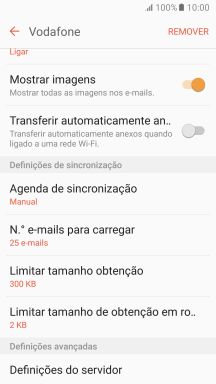1 Procure "Contas"
Deslize o dedo para baixo a partir do topo do ecrã.
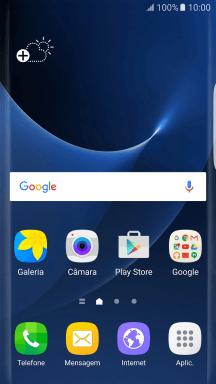
Prima o ícone de definições.
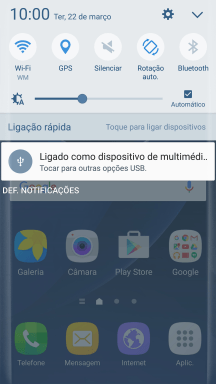
Prima Contas.
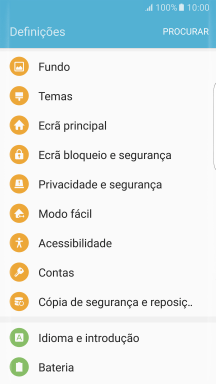
2 Crie uma nova conta de e-mail
Prima Adicionar conta.
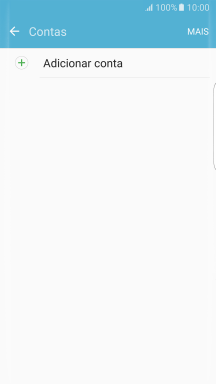
Prima E-mail.
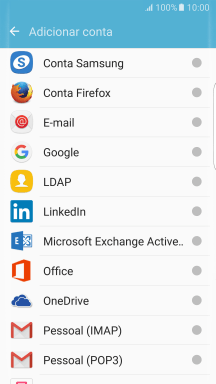
3 Introduza o endereço de e-mail
Prima Endereço de e-mail e introduza o seu endereço de e-mail Vodafone.
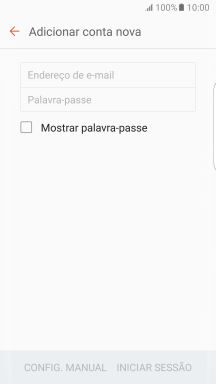
4 Introduza a password
Prima Palavra-passe e introduza a password da sua conta de e-mail na Vodafone.
A password é igual à password de acesso ao My Vodafone. Veja como ter ajuda no caso de se ter esquecido da sua password.
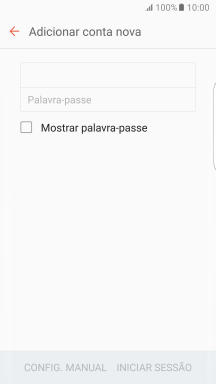
Prima INICIAR SESSÃO.
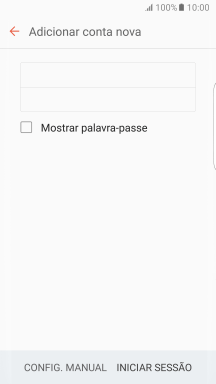
Se o ecrã mostrar esta imagem, a sua conta foi identificada e configurada automaticamente. Siga as indicações no ecrã para introduzir informações adicionais e concluir a configuração.
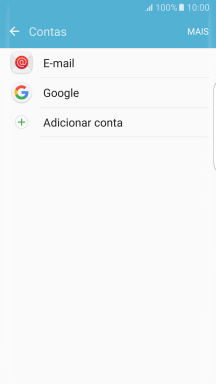
5 Escolha o tipo de servidor
Prima CONTA IMAP.
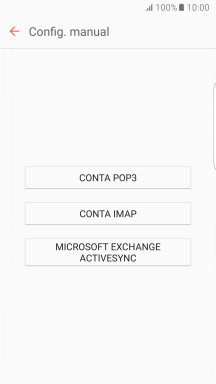
6 Introduza o nome de utilizador
Prima o campo sob "Nome de utilizador" e introduza o nome de utilizador da sua conta de e-mail.
O nome de utilizador da sua conta de e-mail na Vodafone é o seu endereço de e-mail, por ex., vodafone@vodafone.pt.

7 Introduza o servidor de receção
Prima o campo sob "Servidor IMAP" e prima imap.vodafone.pt.
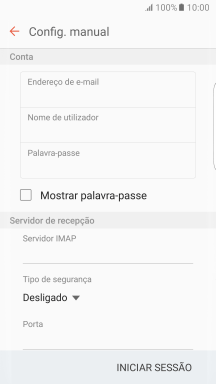
imap.vodafone.pt
8 Desative a encriptação na receção de e-mails
Prima a lista suspensa sob "Tipo de segurança".
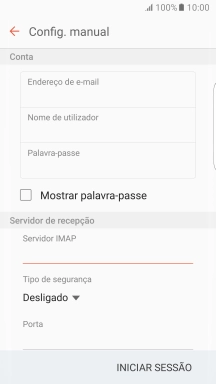
Prima Desligado para desativar a função.

9 Introduza o número da porta de receção
Prima o campo sob "Porta" e prima 993.
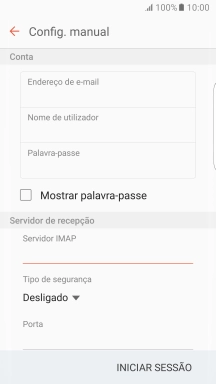
993
10 Introduza o servidor de envio
Prima o campo sob "Servidor SMTP" e prima smtp.vodafone.pt.
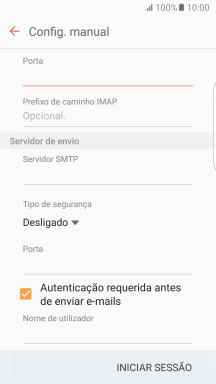
smtp.vodafone.pt
11 Desative a encriptação no envio de e-mails
Prima a lista suspensa sob "Tipo de segurança".
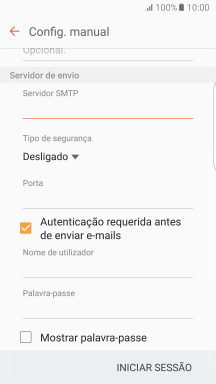
Prima Desligado para desativar a função.
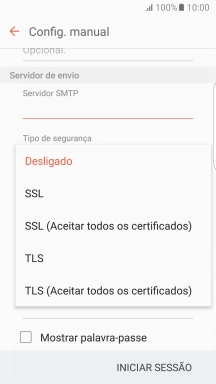
12 Introduza o número da porta de envio
Prima o campo sob "Porta" e prima 587.
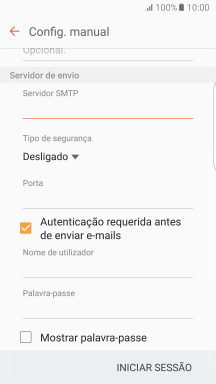
587
13 Ative a autenticação SMTP
Prima Autenticação requerida antes de enviar e-mails para ativar a função.

Prima o campo sob "Nome de utilizador" e introduza o nome de utilizador da sua conta de e-mail.
O nome de utilizador da sua conta de e-mail na Vodafone é o seu endereço de e-mail, por ex., vodafone@vodafone.pt.
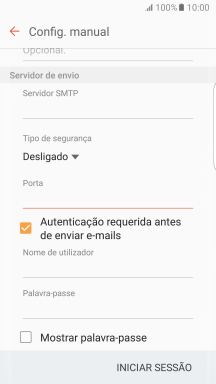
Prima o campo sob "Palavra-passe" e introduza a password da sua conta de e-mail.
A password é igual à password de acesso ao My Vodafone. Veja como ter ajuda no caso de se ter esquecido da sua password.
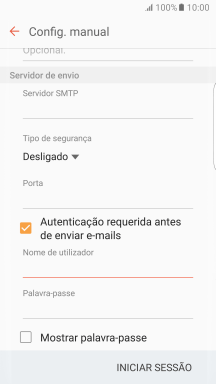
Prima INICIAR SESSÃO.
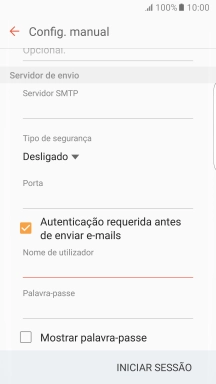
14 Volte ao ecrã inicial
Prima a tecla de início para voltar ao ecrã inicial.
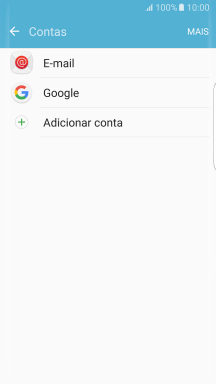
15 Procure "E-mail"
Prima Aplic..
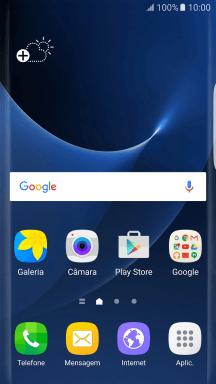
Prima Samsung.
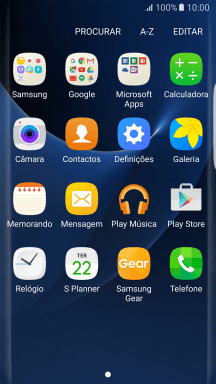
Prima E-mail.
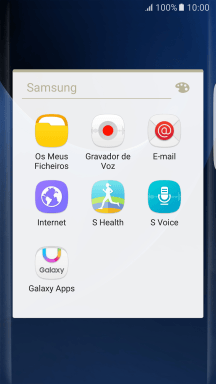
16 Ative a sincronização de e-mails
Prima MAIS.
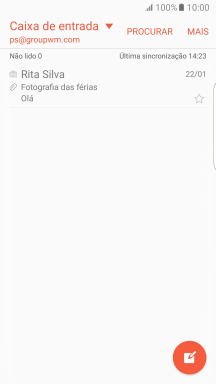
Prima Definições.
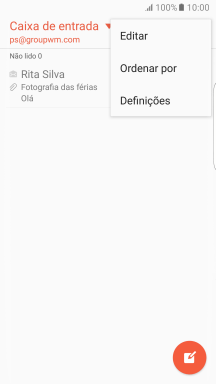
Prima a conta de e-mail pretendida.
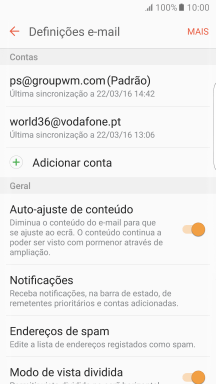
Prima Sincronizar conta para ativar a função.
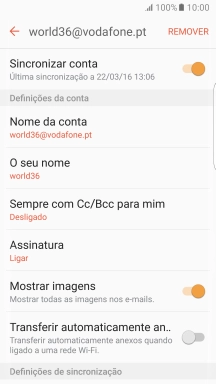
17 Introduza o nome da conta de e-mail
Prima Nome da conta e introduza o nome pretendido da conta de e-mail.
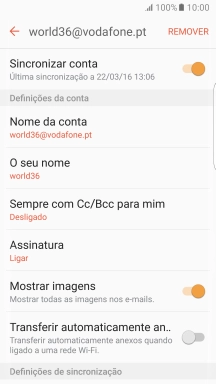
Prima OK.
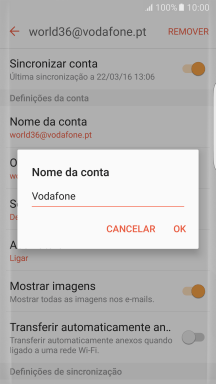
18 Introduza o nome do remetente
Prima O seu nome, e introduza o seu nome.
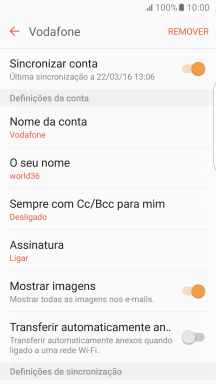
Prima OK.
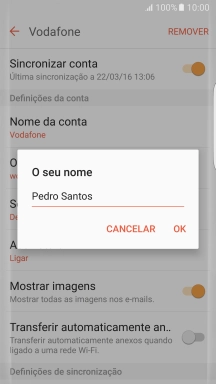
19 Escolha as definições de verificação de novos e-mails
Prima Agenda de sincronização.
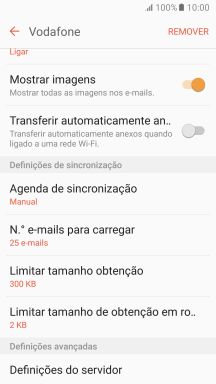
Prima Agenda de sincronização.
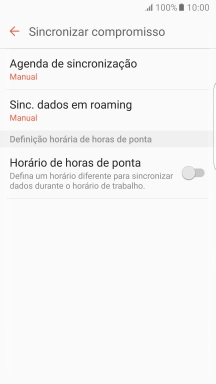
Prima a definição pretendida.
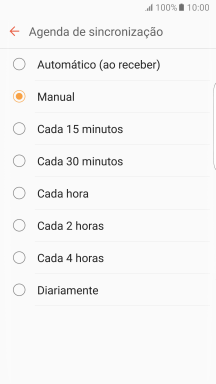
20 Volte ao ecrã inicial
Prima a tecla de início para terminar e voltar ao ecrã inicial.